Расписание
Компонент Расписание предназначен для редактирования расписания непосредственно на самом контроллере. Он связан с объектом Расписание, в котором задан список переменных и количество таймеров. Подробнее смотрите в разделе Расписание
Так как компонент является достаточно сложным, не рекомендуется располагать его на экране совместно с другими объектами.
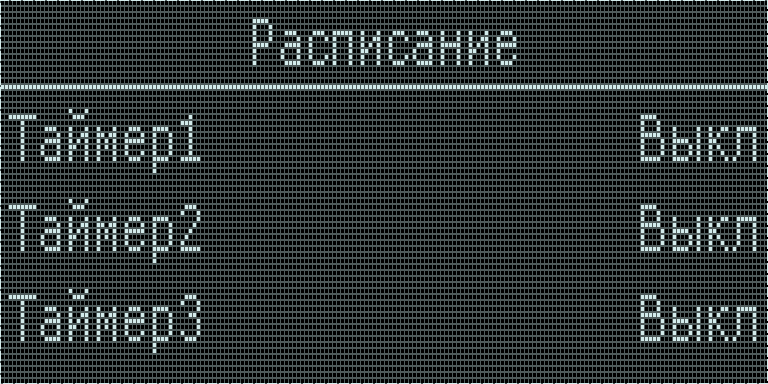
Вид компонента в редакторе
Окно свойств вызывается через контекстное меню командой Свойства:
Шаблон расписания - указывается ссылка на объект расписания;
Шрифт - устанавливает шрифт для всех элементов компонента.
Все остальные свойства аналогичны свойствам других примитивов.
Для каждой переменной расписания можно сделать дополнительные настройки. Для этого необходимо вызвать окно редактирования через контекстное меню командой Изменить
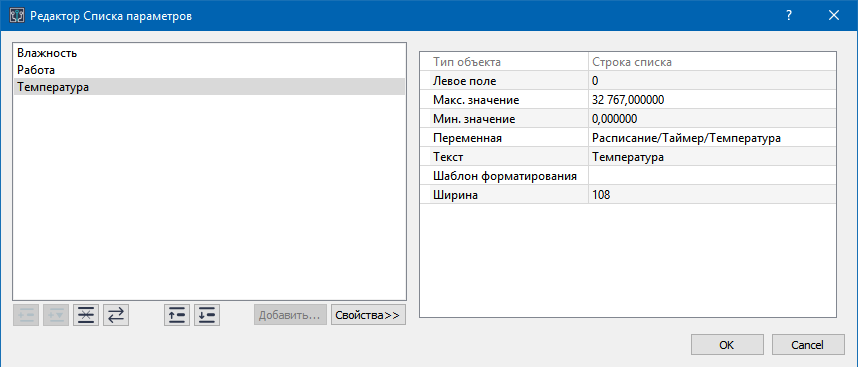
Параметры переменных
Работа со свойствами происходит так-же, как и в компоненте Список параметров. Для каждой переменной можно задать диапазон значений, шаблон форматирования, выводимый текст. При необходимости можно заменить числовой способ ввода на текстовый. Для этого выберите нужный параметр и нажмите кнопку  . Если параметр был числовой то он станет строковым, и наоборот.
. Если параметр был числовой то он станет строковым, и наоборот.
Рассмотрим по шагам работу компонента в контроллере. Расписание состоит из нескольких экранов, переход по которым осуществляется через выбор различных пунктов. Возврат на предыдущий экран производится с помощью кнопки Esc.

Стартовый экран
На стартовом экране отображается список таймеров, в количестве, заданном пользователем в расписании. Так же указано состояние каждого таймера - Вкл или Выкл. При установке Вкл таймер становится активным и будет выполняться, при установке Выкл - деактивируется.
Для редактирования таймера выберите его в списке и нажмите кнопку Ent. Откроется вторая страница, на которой производится настройка выбранного таймера.

Настройка таймера
На этой странице можно активировать/деактивировать таймер. Если таймер не активен, то все его параметры скрываются.

Неактивный таймер
Установка часов и минут производится как ввод обычного числа.
Выбор дней недели производится на экране Дни недели. Для перехода на этот экран выберите в списке строку Дни недели >.

Выбор дней недели
Переключение выбранного дня производится кнопкой Ent, перемещение по дням - кнопками Вправо и Влево.
Выбор параметров, которые будут устанавливаться в текущем таймере производится на экране Активность параметров. Для перехода на этот экран выберите в списке нижнюю строку Настройка>.

Активность параметров
Выберите Да для активации параметра и Нет для отключения параметра в этом таймере. После возврата на предыдущий экран активные параметры будут доступны для настройки.
После того как будут выбраны параметры, установите необходимые значения в них. На этом настройка одного таймера завершена.
Для получения информации о текущем состояния виджета расписания в FBD программе необходимо вытащить на схему экрана блок расписания. Кроме обычных входов/выходов для управления позицией и видимостью, присутствует выход Текущая страница. На этот выход будет выводится номер текущей страницы, отображаемой в расписании. Нумерация начинается с нуля
0 - стартовая страница;
1 - страница Настройка таймера;
2 - страница Активность параметров;
3 - страница Выбор дней недели